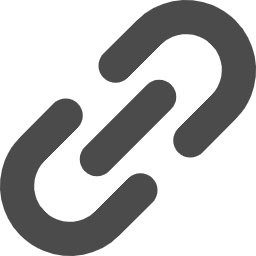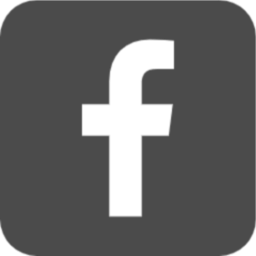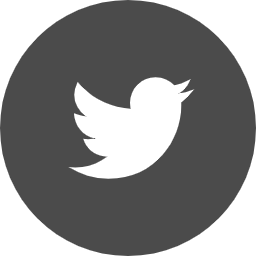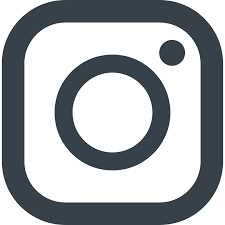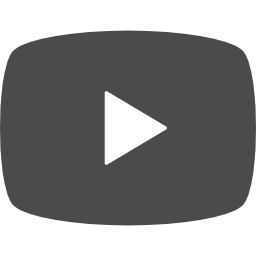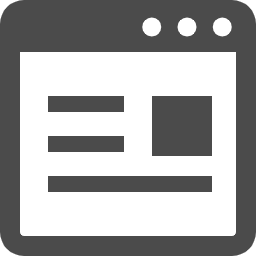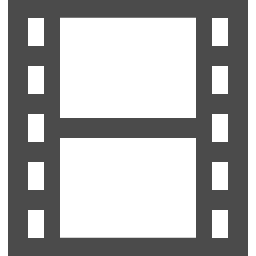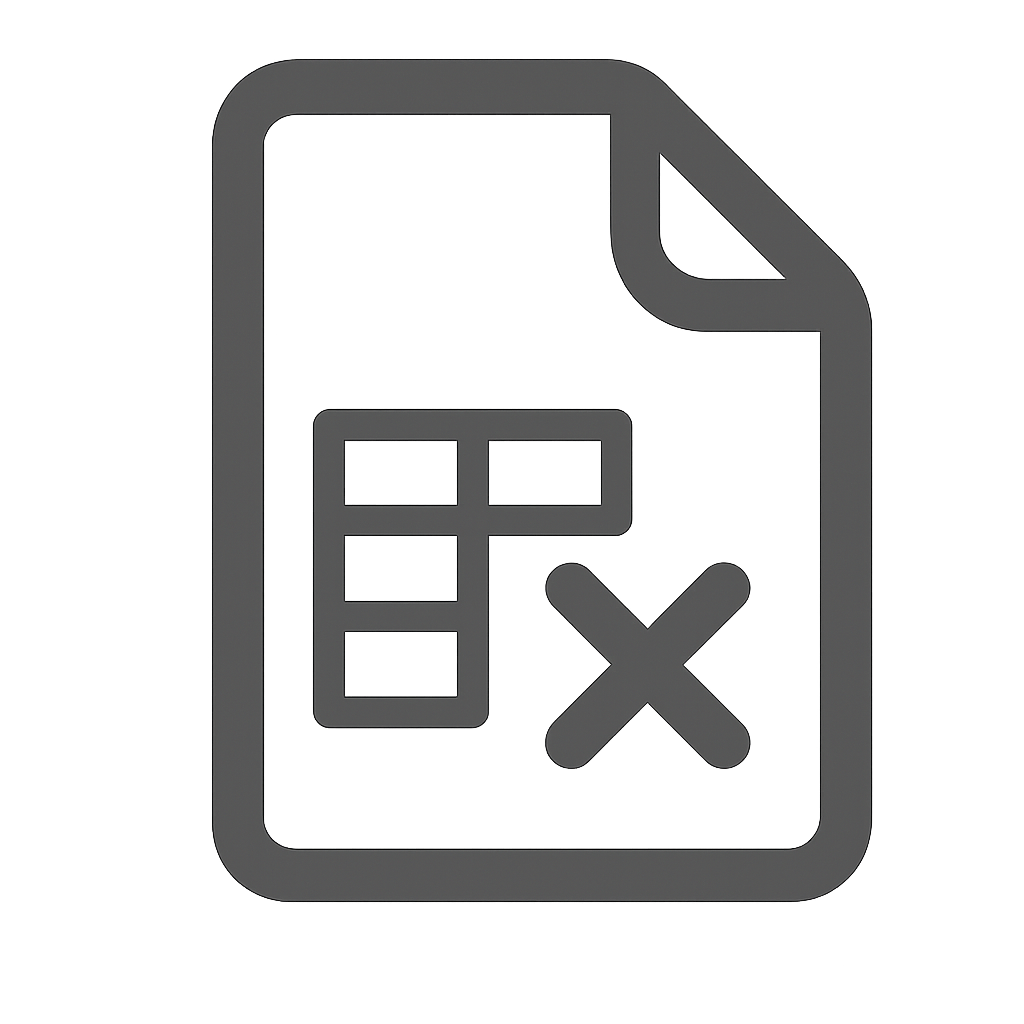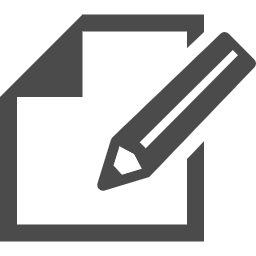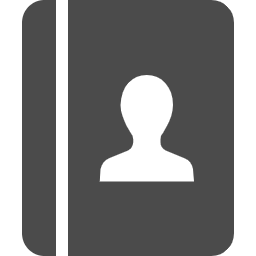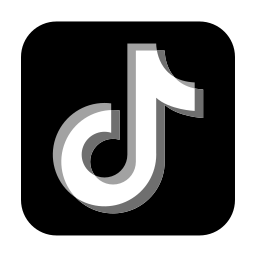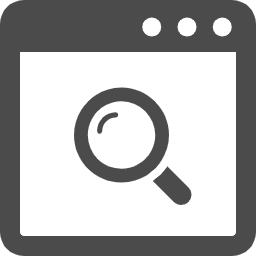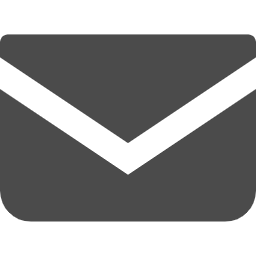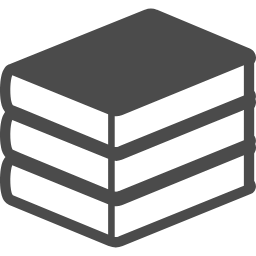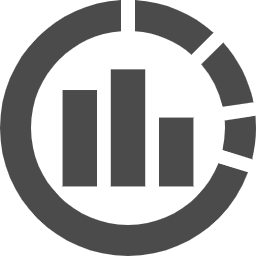PDFをオンラインに保存する理由
PDFファイルは、契約書・レポート・資料などに使われる形式であり、リンクで共有できると便利です。
相手にファイルを直接送らずに済み、ブログやウェブサイトに埋め込むことも可能になります。
保存におすすめの無料サービス
- Googleドライブ
- Dropbox
- Microsoft OneDrive
Googleドライブ
特徴
- Googleアカウントがあれば誰でも使える
- アクセス権限(閲覧のみ・編集可など)を細かく設定可能
- 容量は15GBまで無料
操作手順
- Googleドライブにアクセスし、PDFをアップロード
- アップロード後、ファイルを右クリックして「リンクを取得」を選択
- 「リンクを知っている全員に変更」を選び、「閲覧者」を選択
- 表示されたリンクをコピーして使用

※リンクを知っていると誰でも閲覧できるので注意しましょう。
Dropbox
特徴
- デザインがシンプルで使いやすい
- ファイルのダウンロードページが美しい
操作手順
- Dropboxにログインし、PDFをアップロード
- アップしたファイルの「共有」ボタンを押す
- 「リンクを作成」を選択し、URLをコピーして共有
※リンクを知っていると誰でも閲覧できるので注意しましょう。
Microsoft OneDrive
特徴
- Office系ユーザーにおすすめ
- WordやExcelと一緒にPDF管理ができる
操作手順
- OneDriveにログインし、ファイルをアップロード
- ファイルを右クリックして「リンクのコピー」を選択
- 必要に応じてアクセス権限を設定して共有
※リンクを知っていると誰でも閲覧できるので注意しましょう。
ブログやウェブサイトにリンク・埋め込みする方法
- テキストリンクとして貼る
- PDFを埋め込む(iframe使用)
テキストリンクとして貼る
<a href="https://your-pdf-link.com" target="_blank">こちらからPDFをご覧ください</a>PDFを埋め込む(iframe使用)
<iframe src="https://your-pdf-link.com" width="100%" height="600px"></iframe>※Googleドライブの共有リンクを使う場合は、preview URLにする必要があります
例:
https://drive.google.com/file/d/ファイルID/previewまとめ
PDFをオンラインで共有する方法としては、Googleドライブが最も使いやすく、多くの人に対応しています。DropboxやOneDriveも使い慣れたサービスがあるなら十分に有効です。
用途に応じて「リンク共有」または「埋め込み」を使い分けましょう。